In meinem Beitrag zum Lightroom-Tuning, habe ich bereits auf die Wichtigkeit von 1:1 Vorschauen hingewiesen. Diese kann man zwar schon beim Import generieren lassen oder Lightroom gar so einstellen, dass diese immer automatisch erstellt werden, aber auch wenn man dies noch nicht gemacht hat, kommt man in den Genuss eines flotten Lightroom.
Um die 1:1 Vorschauen nachträglich erstellen zu lassen, brauchst du nur im Bibliotheksmodus (Taste G) alle Fotos auswählen für die du 1:1 Vorschauen erzeugen möchtest. Danach genügt ein Klick auf Bibliothek -> Vorschauen -> 1:1 Vorschauen rendern.
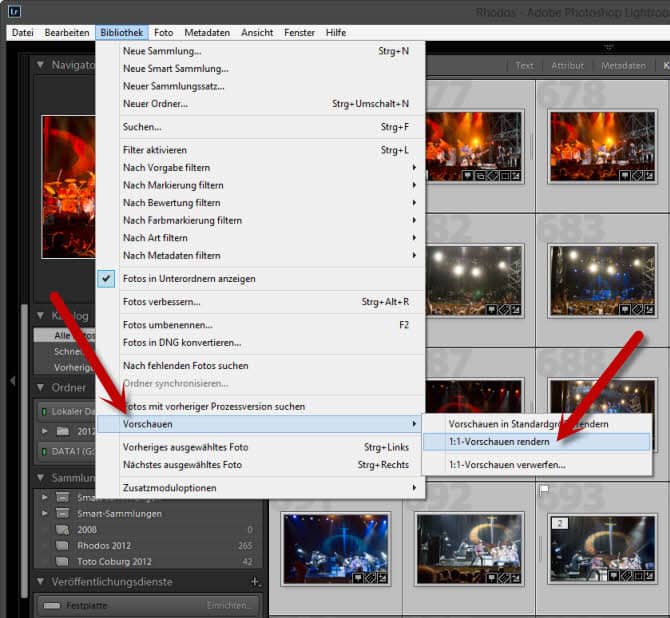
Was hier auch noch hilfreich ist, ist eine Tasse Kaffee, denn das Rendern der Vorschauen nimmt etwas Zeit in Anspruch. Diese Wartezeit wird aber mit deutlich weniger Wartezeit belohnt, wenn es dann an die Bearbeitung der Fotos geht. Was du noch tun kannst, damit auch dein Adobe Lightroom schneller wird, kannst du HIER nachlesen.
Übrigens gibt es auch auf meiner Facebook-Seite Tipps zu Lightroom! Jetzt Fan werden und nichts verpassen!
Weitere interessante Lightroom-Beiträge:
- Lightroom-Quickie: Facebook Titelbilder mit Lightroom zuschneiden
- Lightroom-Quickie: Blauer Himmel auf die Schnelle
- Lightroom-Quickie: Fotos in andere Ordner oder auf andere Festplatten verschieben
- Kostenloser Download: 5 neue HDR-Presets für Lightroom 4
- Noch mehr Lightroom Presets
- uuuuund noch mehr Lightroom Presets

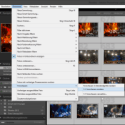






Kannst Du eine grobe Aussage treffen, um welchen Faktor sich dann der Festplatten-Platzbedarf für die Vorschaudateien erhöht?
Wähle doch einfach mal 100 Fotos aus und lass die 1:1 Previews erstellen. Ein Vergleich der Festplattenbelegung vorher und nachher gibt dir Auskunft. Es kommt ganz einfach auf die Größe deiner Originale an. 6 Megapixel Fotos brauchen weniger Platz für die Vorschauen, als 24MP Fotos …
Die Preview-Daten brauchen ungefähr 10-15% des Platzes, den deine Originale brauchen.